スマートフォンで高品質の製品写真を撮る方法
公開: 2020-07-03それで、あなたはオンラインストアを始めることに決めました、そしてあなたはあなたが販売を始めることに興奮している少なくとも1つの製品を持っています。 あなたの製品はあなたの寝室やホームオフィスに座って見栄えがするかもしれませんが、Instagramフィルターの時代にそれが本当に際立っていることをどのように確認できますか?
汗をかかないでください。 あなたはあなたの製品の注目を集める写真を撮るためにプロの写真家になる必要はありません。 この記事では、携帯電話、自然光、優れた製品写真アプリのみを使用して、美しい製品写真を撮る方法を段階的に学習します。
目次
- スマートフォンでプロの写真を撮る方法
- 製品写真に自然光を使用する方法
- 携帯電話で写真を撮る方法
- 製品写真に最適なカメラアングル
- 商品の写真を編集する方法
- 製品写真のための5つの最高のアプリ
- 製品写真を最大限に活用する
- 製品写真に関するFAQ
スマートフォンで自宅でプロの写真を撮る方法
ほとんどのeコマースストアの所有者は、スマートフォンで商品の写真を撮る基本を知っています。白い背景と自然光を見つけ、携帯電話で可能な限り最高の品質設定と解像度を選択して、クリックしてください。 あなたは製品写真を持っています。 これは素晴らしいスタートです。
しかし、写真を大幅に向上させ、買い物客が自分の生活の中でそれを想像できるように製品の価値を実証することができるいくつかの追加のツールとアクセサリがあります。
スマートフォンでプロの写真家になり、すばらしい製品写真を撮りたい場合は、次の方法でセットアップを作成できます。
1.照明の良い部屋を使用する
まず、明るい窓のある家の部屋を見つけます。 窓が大きいほど、製品に命を吹き込むための自然光が多くなります。

製品の写真を窓に近づけると、より柔らかな光と暗い影が作成されます。 光源から遠くなると、より明るく、より形の良い影になります。
2.スマートフォンを選択します
最近のほとんどのスマートフォンカメラは、製品写真の優れたデジタル一眼レフカメラの代替品になります。 メガピクセル数が多いほど、製品の写真が良くなります。
優れたカメラを搭載したスマートフォンならどれでも使用できますが、次のような12メガピクセル以上のカメラを搭載した新しいモデルを手に入れることを目指してください。
- AppleiPhone8以降
- サムスンギャラクシーS8以降
- HuaweiP20Pro以降
- GooglePixel2以降
3.ミニ三脚を入手する
ミニ三脚は安価なものから高価なものまでさまざまですが、良いニュースは、予算に関係なく、高い見返りのある優れた投資であるということです。 ミニ三脚は、手ぶれを軽減し、製品ラインの写真の角度とスタイルを標準化するのに役立ちます。
シンプルなミニ三脚が必要な場合は、ManfrottoPIXIミニ三脚キットを検討してください。

マンフロットPIXIは初心者に最適です。 幅3.3インチまでのスマートフォンを管理でき、三脚のグリップクランプでしっかりと固定されます。 また、スイープに直接配置して、製品の素敵で高品質な写真を簡単に取得できます。 ManfrottoPIXIミニ三脚キットはAmazonで$20強で入手できます。
4.背景を設定します
製品の後ろに白い背景を配置して、写真にすっきりとした一貫した外観を与え、気を散らすものを排除します。 ホワイトペーパースイープを使用するか、地元のドラッグストアやアートショップからポスターボードを安く購入することができます。 背景を配置するためのテーブルも必要です。
スコッチテープを使用して、背景を押さえたり、製品を背景に貼り付けたりすることができます。 スコッチテープがない場合は、粘着テープも優れた回避策です。
背景は常に白にしてください。 白い背景は製品に自然光を反射し、均一に照らされた写真を提供します。 また、背景を削除する必要がある場合の編集プロセスも簡単になります。 クリーム色またはオフホワイトの色は、編集と照明を困難にします。 また、背景を商品の後ろだけでなく、商品の下にも配置するようにしてください。

5.白いバウンスボードを使用する
iPhoneまたはAndroidで製品の写真を撮る方法を学ぶときは、照明を制御することが重要です。 バウンスボードは、強い影を最小限に抑え、よりバランスの取れた照明環境を作成して、製品の細部を引き出すのに役立ちます。 アマゾンでフォーム製の白いバウンスボードを購入できます。
6.太陽が明るすぎる場合は、ディフューザーシートを設置します
照明が厳しすぎると、これらのシートは光を柔らかくします。 アマゾンまたはDIYのディフューザーシートは、パーチメント紙、つや消しシャワーカーテン、またはプリンター用紙を使用して自宅で見つけることができます。
セットアップの準備ができたので、iPhoneやその他のスマートフォンで製品の写真を撮るときに自然光を使用する方法について説明しましょう。
無料ガイド:DIY製品写真
無料の包括的なビデオガイドを使用して、予算内で美しい製品写真を撮る方法を学びましょう。
美しい製品写真のDIYガイドを受信トレイに直接届けましょう。
ほぼそこにあります:すぐにアクセスするには、以下にメールアドレスを入力してください。
また、Shopifyニュースレターから新しい教育ガイドとサクセスストーリーの最新情報をお送りします。 私たちはスパムを嫌い、あなたのメールアドレスを安全に保つことを約束します。
製品写真に自然光を使用する方法
iPhoneやAndroidで製品の写真を撮る方法を学ぶとき、写真照明はあなたの親友または最悪の敵になる可能性があります。 正しく理解すれば、すばらしい製品画像を手に入れることができます。 間違えると、画像のレタッチは写真の保存に役立ちません。
写真撮影から最高の画像を取得するために重要な3つの重要なヒントがあります。
1.明るい部屋で撮影します。 窓からの自然光は、写真スタジオや人工光と比較して優れたオプションです。 まず、おそらくウィンドウにアクセスできます(そしてそれは無料です)。 第二に、それは一方向から来て、自然なショーを生成し、製品に質感を加えます。天気を考えてみてください。晴れですか、それとも曇りですか。 あなたが探している外観を得るために、あなたは完全な日光よりも少し曇りを好むかもしれません。 以下の例でわかるように、写真のシャドウとハイライトに大きな違いをもたらす可能性があります。

2.セットアップをウィンドウの近くに配置します。 セットアップの右または左に90度を目指します。 1日の最も明るい時間に写真撮影を開始することを目指します。 太陽が明るすぎることが判明した場合は、いつでもディフューザーシートを使用して光を和らげることができます。

何をするにしても、ハードライトは絶対に避けてください。色が飽和しているように見え、製品の最も小さな欠陥(通常は肉眼では見えないもの)が浮き彫りになります。
3.フォームボードとリフレクターで自然光を制御します。 時々、太陽は撮影の途中で雲の後ろに突然消えます。 それが起こった場合でも、心配しないでください。フォームボードを使用して光を跳ね返らせ、光を強めて影を埋めます。
リフレクターを使用している場合は、リフレクターを近づけたり遠ざけたりすることで、製品に反射する光を操作できます。 これは、太陽からの自然光を製品に反射するのに役立ちます。
影と照明の適切なバランスを見つけるために、リフレクターでさまざまな角度をテストすることを忘れないでください。
製品写真に最適なカメラアングル
あなたのeコマースウェブサイトのために製品写真を撮ることに関しては、他のものよりうまくいくいくつかの角度があります。 商品のさまざまな視点を買い物客に提供することも、商品の説明で説明されていない質問に答えるのに役立ちます。

買い物客の93%がオンラインで商品を購入する際の重要な決定要因として視覚的な外観を使用していることを考えると、商品の主な機能を強調するために、できるだけ多くの異なる視点を提供したいと考えています。 全体像はより魅力的であり、買い物客があなたの製品を身に着けているか使用していることを想像するのに役立ち、それはあなたの店でより多くの売り上げにつながる可能性があります。
製品のクローズアップショットも含めることが重要です。 クローズアップを使用すると、印刷の詳細、生地、テクスチャ、製品の使用法など、製品の品質を示す機能をキャプチャし、買い物客が小売店で調べたい製品の特定の要素を強調できます。
服の写真を撮影する場合でも、靴を撮影する場合でも、写真撮影でテストする必要があるカメラアングルは5つあります。
- 目の高さ。 このビューは、まっすぐに見ている製品を示しています。
- ハイアングル。 このビューは、製品を斜めから見下ろしているように表示します。
- ローアングル。 このビューは、床から見上げているかのように製品を表示します。
- 鳥の目。 このビューには、製品の上に立っているかのように表示されます。
- 傾斜。 このビューは、製品を片側から表示します。

製品の写真を初めて使用する場合は、撮影中はスマートフォンと三脚を同じ場所に置き、製品を回転させて画像の角度を変更することをお勧めします。 製品をカメラに対して回転させると、最終的なショットはすべて同じフレームになります。さらに、一貫性が確保され、撮影後の画像編集が減ります。
携帯電話で写真を撮る方法
すべての機材をセットアップし、さまざまなカメラアングルと照明を理解したので、次は写真を撮ります。
開始する前に、次のチェックリストを使用して、AndroidまたはiPhoneカメラで撮影する準備ができていることを確認してください。
- お使いの携帯電話を準備します。 スマートフォンが充電されていて、画像のバックアップストレージがあることを確認してください。
- ホワイトバランスを設定します。 セットアップの光の温度に応じてホワイトバランスを設定するには、WBボタンをタッチしてから、白い背景をタッチします。
- 露出を確認してください。 円形の露出ボタンをタップしてから、カメラが製品を露出することを認識できるように製品に触れます。
- すべてに焦点を合わせてください。 円形のフォーカスボタンをタッチしてから、製品をタッチして、カメラが製品に適切に焦点を合わせていることを認識します。
- カメラの設定をロックしてください。 これらの設定の調整が完了したら、それぞれをもう一度タップして、設定を所定の位置にロックします。 これにより、撮影中にカメラが自動的に設定を調整するのを停止します。
設定をロックすると、撮影を開始する準備が整います。
最初のショットが終わったら、画像を見て、適切な露出を実現するために画像を明るくしたり暗くしたりする必要があるかどうかを確認します。 露出を微調整する必要があると思われる場合は、円形のフォーカスボタンの下にある+/-ボタンをタッチし、スライダーを上下に引いて露出を変更します。
最高の製品ショットを取得するために、次の3つのことを避けることを忘れないでください。
- ズーム機能。画質が低下します。
- バックカメラほど良くない自撮りカメラ
- フラッシュ、これは写真を露出オーバーにし、色を台無しにするので
ショットを撮ったら、携帯電話で写真編集を始めましょう。
スマートフォンで白い背景の商品写真を編集する方法
写真を編集するというアイデアは恐ろしいように聞こえるかもしれませんが、実際にはスマートフォンで本当に簡単です。
- 製品写真アプリを選択してください。 携帯電話でAppStoreにアクセスし、製品写真の編集アプリをダウンロードします。 スマートフォンの写真家の中には、LightroomやSnapseedなどのモバイルアプリを好む人もいれば、デスクトップに写真編集ソフトウェアを好む人もいます。
- 編集アプリを開きます。 オンラインストア用に準備する画像を選択します。 ほとんどの画像は、本当に輝かせるには少し調整する必要があります。
- アプリを使用して、いくつかの基本的な編集を行います。 これらには、明るさ、コントラスト、シャープネス、ハイライト/シャドウ、およびホワイトバランスが含まれます。 フィルタ、境界線、色合い、および過飽和に誘惑されないでください。 あなたの目標は、あなたの製品を素晴らしく見せ、目立たせることです。 製品が実際にどのように見えるかにできるだけ近くなるようにしてください。
- プリセットを保存します。 最初の写真を編集したら、設定をプリセットとして保存して、撮影した他の写真に同じ調整を適用できるようにします。 プリセットは時間を節約するのに役立ちますが、プレゼントを適用した後は、必ず各画像をチェックして、追加の調整が必要かどうかを確認してください。
- 白いレイヤーの背景を適用します。 背景を白いレイヤーに置き換えて、背景の傷やしわを取り除きます。 白い背景で写真を撮ったので、製品を分離してレイヤーを追加するのは簡単です。
商品の画像がすっきりと鮮明で美しく見えたら、Shopifyストアに追加して、一生懸命使ってください。
製品写真のための5つの最高のアプリ
適切な編集アプリを選択することは、スマートフォンで製品写真を習得するための重要な部分です。 多くのアプリにはアプリ内エディターが付属していますが、製品を目立たせるために必要なすべてを提供するサードパーティのアプリがたくさんあります。
一流の製品写真アプリのオプションのいくつかは次のとおりです。
1. Lightroom
利用可能: iOSおよびAndroid
価格:無料
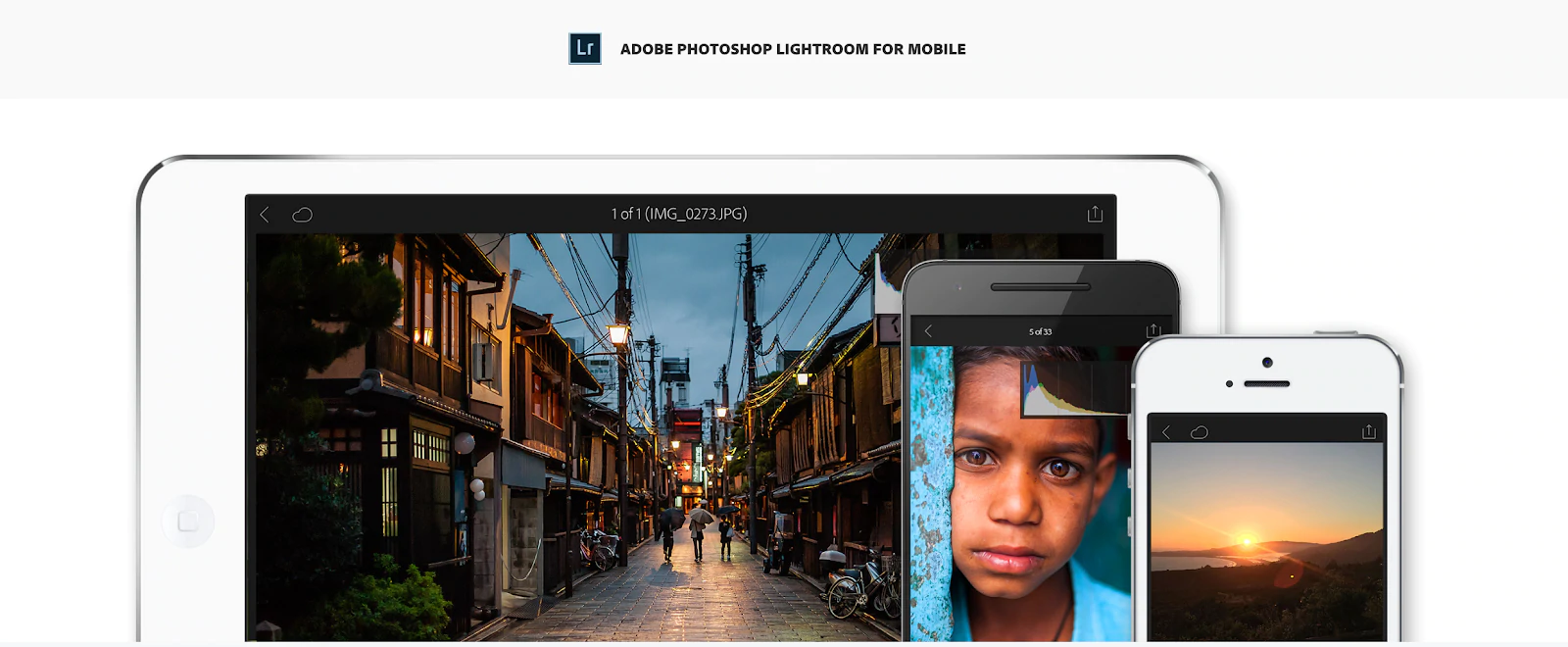
Adobe Lightroomは、市場での製品写真撮影に最適なアプリだと言う人もいます。 スライダーやプリセットなどの使いやすいツールを備えており、思いどおりの写真を作成できます。 コンピューターで写真を編集する場合は、Lightroomも適しています。 モバイル、Web、またはデスクトップで開始でき、編集を行うと、それらはデバイス全体に自動的に適用されます。
Lightroomを最大限に活用したい場合は、Adobe Creative Cloud写真プランにサインアップできます。このプランには、デスクトップ、モバイル、Web用の写真編集アプリと最新バージョンのPhotoshopが月額$9.99で含まれています。
2. Adobe Photoshop Express
利用可能: iOS、Android、およびWindows
価格:無料
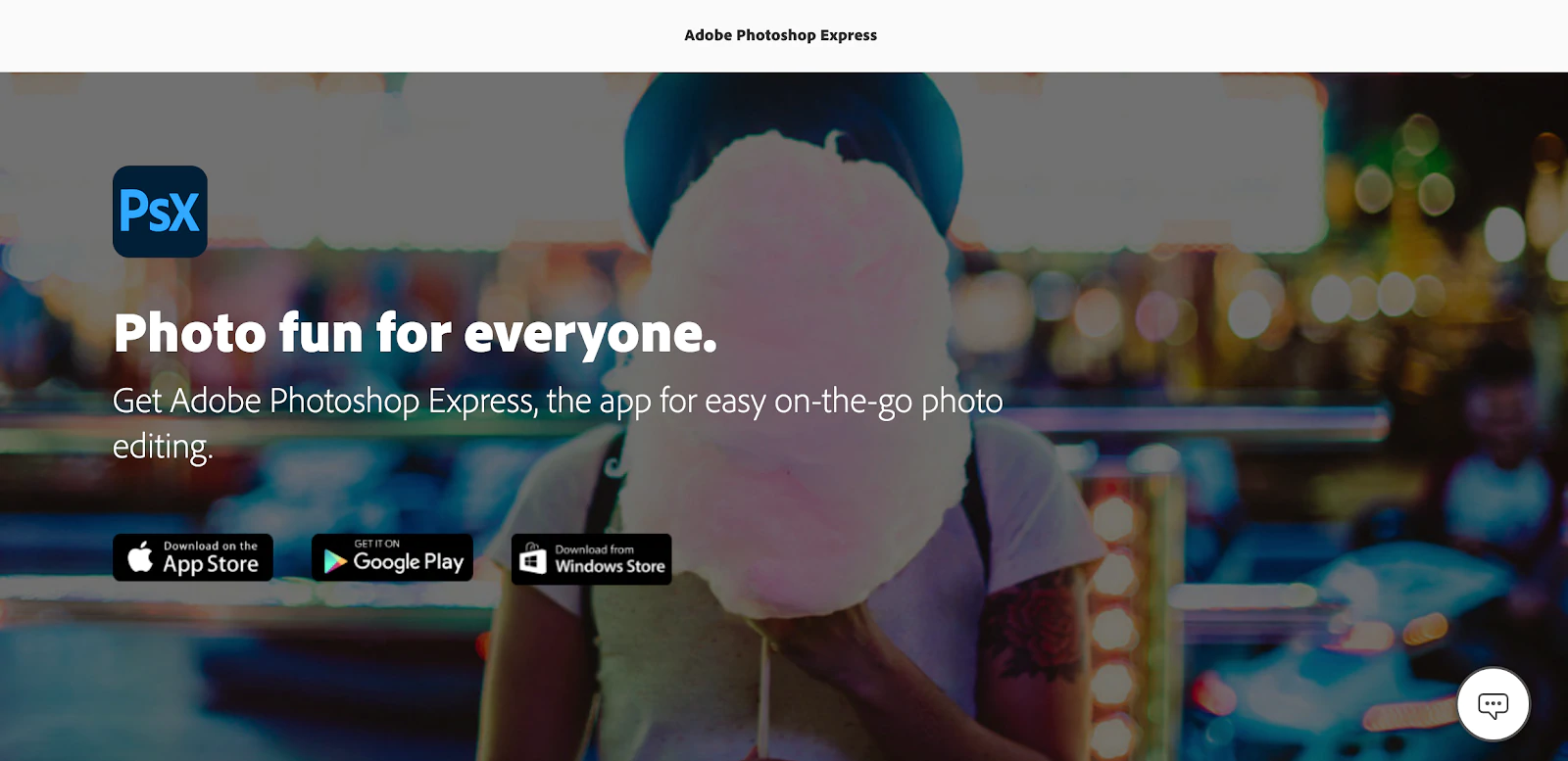
あなたはおそらくAdobePhotoshopとそれが何ができるかについて聞いたことがあるでしょう。 Photoshop Expressを使用すると、スマートフォンで優れた写真編集機能をすべて利用できます。 携帯電話から製品の写真を撮るか、アプリ内で撮ることができます。 次に、色相、明るさ、露出、コントラストを簡単に調整して、お店にぴったりの素晴らしい写真を作成します。
3.スナップシード
利用可能: iOSおよびAndroid
価格:無料
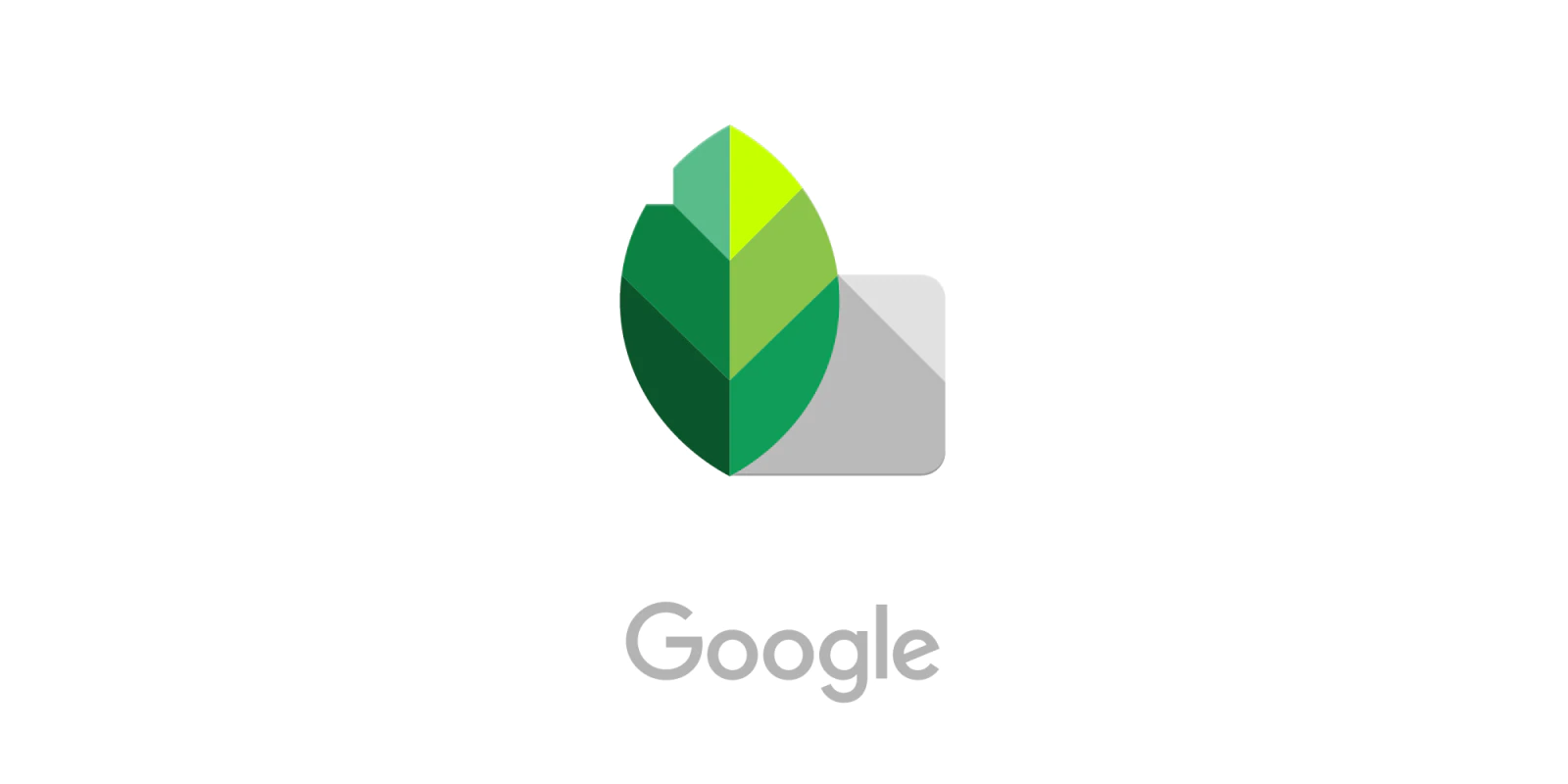
Snapseedは、Googleが所有する無料の写真編集ソフトウェアです。 このアプリは、プロのコンピューターエディターのパワーを携帯電話にもたらし、通常は高価なソフトウェアでしか見られない方法で画像を編集するための多くの機能を備えています。 初心者の写真家は、スタックを使用したSnapseedでより多くのユーティリティを利用できます。これにより、編集内容を以前のバージョンに戻し、設定を簡単に保存して適用できます。
4. VSCO
利用可能: iOSおよびAndroid
価格:無料
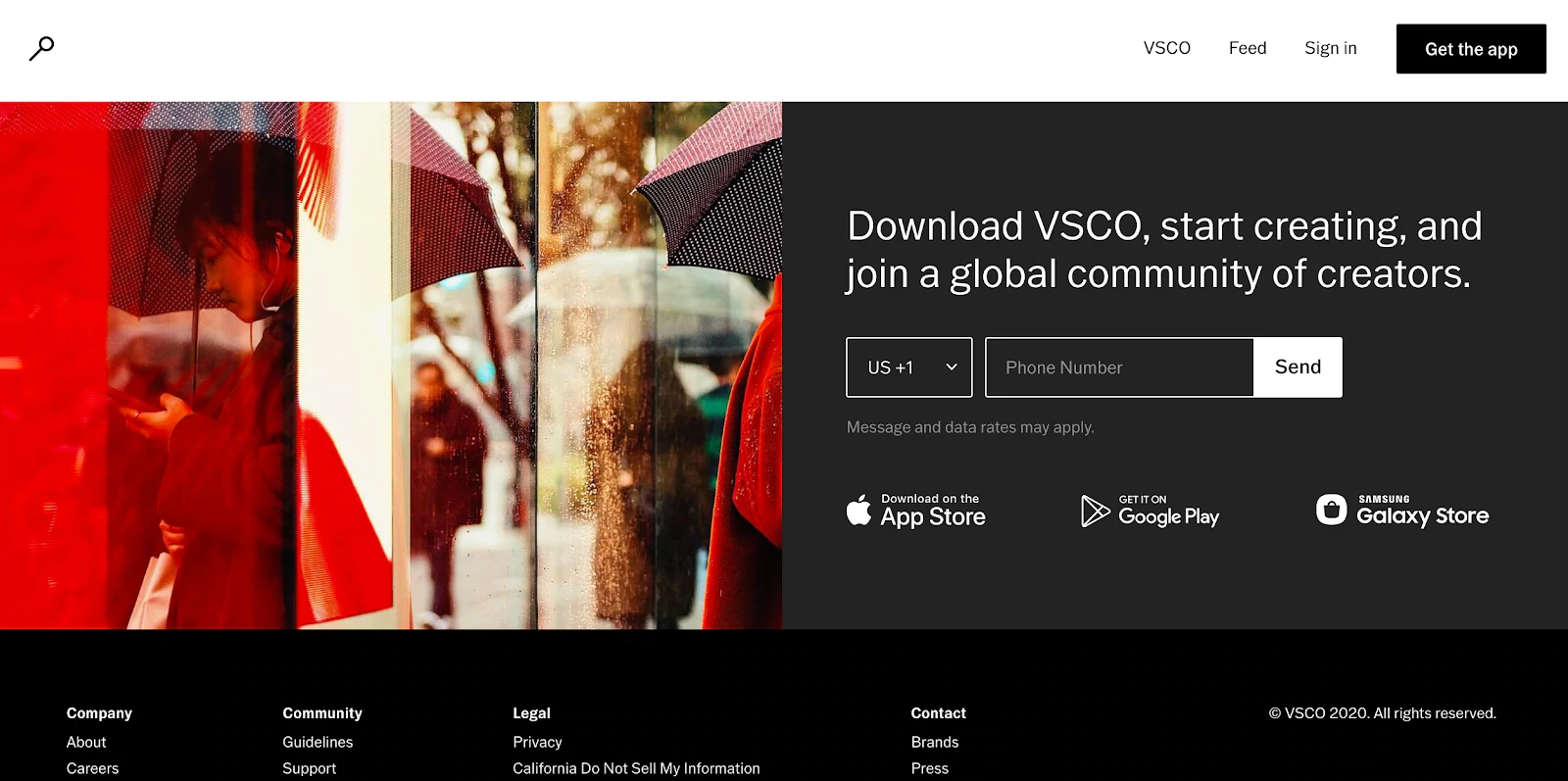
VSCOには、露出、契約、カラーバランスなどのすべての基本的な編集ツールがあり、外出先で素晴らしい写真を作成できます。 これは、画像をやり過ぎずに強化する優れた製品写真アプリであり、フィルターの膨大なライブラリと写真をカスタマイズするための無限のオプションを備えた効果的なInstagramツールとしても機能します。
製品の写真をソーシャルメディアで共有したい場合は、VSCOグリッドを使用できます。 VSCOグリッドは、アプリに統合されたパブリッシングプラットフォームであり、ソーシャルメディアやメールで画像を共有できます。
5. Camera+
利用可能: iOS
価格: 2.99ドル
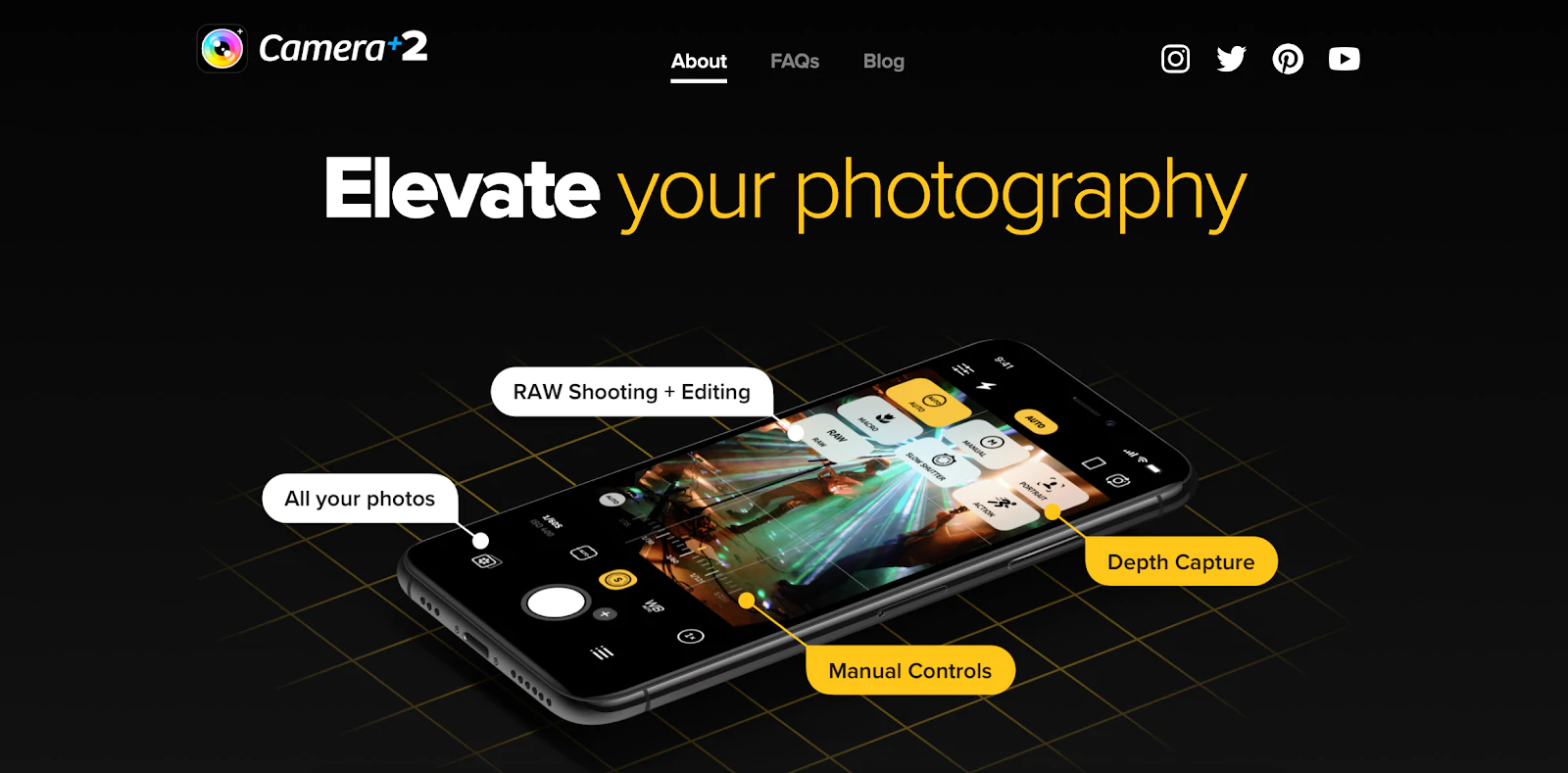
Camera +は、経験豊富なスマートフォン写真家と初心者のスマートフォン写真家の両方にとって素晴らしいオプションです。 Camera +は、エディターとしてだけでなく、製品撮影用のカメラとしても使用できます。 製品写真アプリでは、露出とフォーカスを設定でき、スタビライザーやタイマーなどが含まれているため、高品質のデジタル一眼レフカメラレンズで撮影しているように感じられます。
コンピューターで写真を編集したい場合は、Camera+を使用してRAWで製品の写真をキャプチャできます。 これにより、情報やデータが圧縮されないようになり、より高品質の製品画像を作成できます。
Shopifyコンパスコース:製品写真
写真家のJeffDelacruzが、独自の写真スタジオを作成し、50ドル未満で美しい製品写真を撮る方法を紹介します。
無料で登録製品写真を最大限に活用する
iPhoneやAndroidで写真を撮る方法を学ぶのは最初は難しいように思えますが、カメラの後ろで数回後、あなたは確かにプロになるでしょう。 上記のすべての情報を使用して、商品の写真をマスターし、ストアでより多くの写真を販売する準備が整いました。 ある時点で、写真をオンラインで販売することを検討するかもしれません。
これらの戦術に加えて、使用したい製品写真や製品写真のヒントのためのアプリに出くわしたことがありますか? 以下のコメントでそれらを共有してください。
製品写真に関するFAQ
自宅でiPhoneを使ってプロの写真を撮るにはどうすればよいですか?
- iPhone8以降を選択してください。
- サードパーティのカメラアプリをテストします。
- セットアップには白い背景を使用します。
- 自然光が当たる窓の近くにセットアップを配置します。
- ビューファインダーを押したままにして、フォーカスをロックします。
- 写真を拡大しないでください。
- さまざまなカメラアングルを試してください。
- 写真編集アプリを使用します。
高品質の製品写真を撮るにはどうすればよいですか?
- 12メガピクセル以上のスマートフォンカメラを使用してください。
- 手ぶれを軽減するために三脚から撮影してください。
- 窓からの自然光を使用してください。
- フォームボードを使用して光を反射させ、影を和らげます。
- スイープショットまたはクローズアップショットを使用して、製品の機能を強調します。
- さまざまな角度や画像を撮影します。

